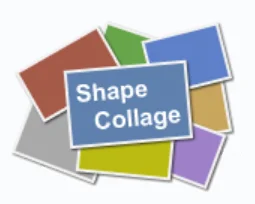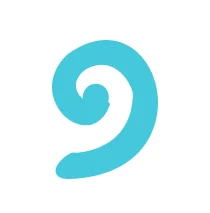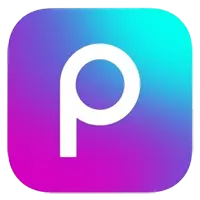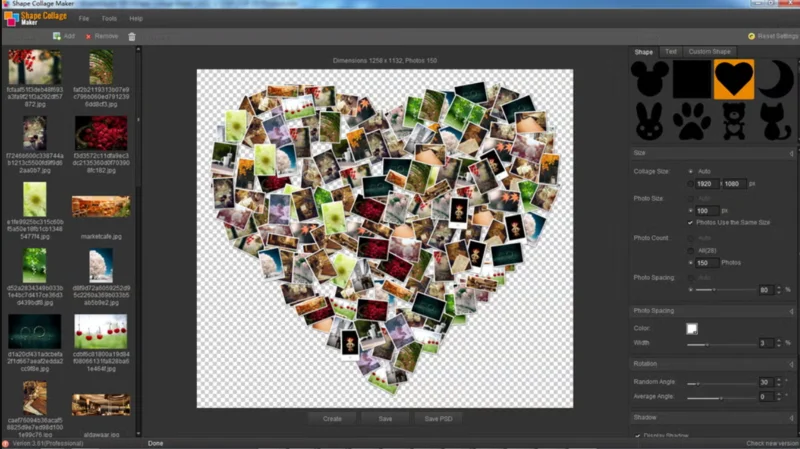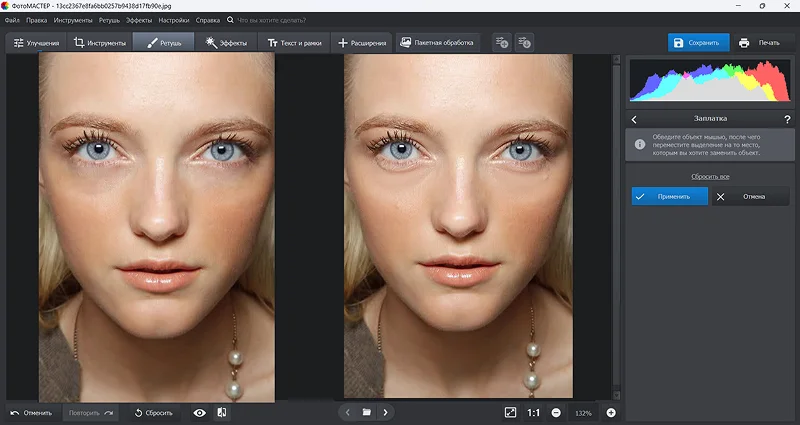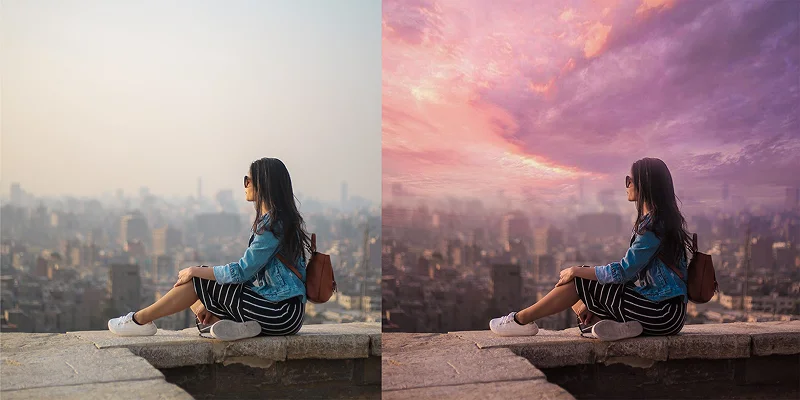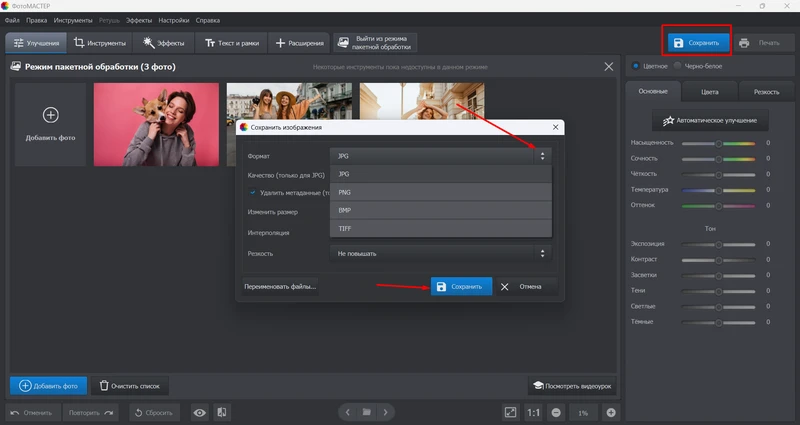Программы для создания коллажей из фотографий: ТОП-15
Рынок софта предлагает огромное количество программ для создания коллажей из фотографий. Эта статья поможет вам сориентироваться в многообразии и подобрать идеальный инструмент для ваших нужд. Рассматриваем приложение и графические редакторы с многоцелевым назначением.
Сравнительная таблица
Рассмотрим несколько категорий программ и популярных представителей онлайн софта, учитывая функциональность, наличие русификации и уровень сложности освоения.
ФотоМОНТАЖ



ФотоМОНТАЖ - это простой редактор, в котором реализована концепция слоев и масок. С их помощью вы можете создавать сложные проекты, включая не только коллажи, но и двойную экспозицию и абстрактные картины. Благодаря поддержке PNG-файлов и встроенной библиотеке с текстурами и клипартом к работам можно добавлять эксклюзивные украшения.
 средства редактирования: свет, цвет, ретушь,
средства редактирования: свет, цвет, ретушь,
 наличие и возможность загрузки 3d LUT-фильтров,
наличие и возможность загрузки 3d LUT-фильтров,
 поддержка макетов с пустыми слотами для вставки в них фотографий.
поддержка макетов с пустыми слотами для вставки в них фотографий.
 не хватает опции для слияния всех слоев,
не хватает опции для слияния всех слоев,
 поворот, применяемый для конкретного слоя, воздействует сразу на все слои.
поворот, применяемый для конкретного слоя, воздействует сразу на все слои.
Попробуйте фоторедактор ФотоМОНТАЖ бесплатно!
Инструкция
- В программе нет заготовок, поэтому проект начинается с чистого листа. Укажите это на стартовой странице.
- Введите параметры ширины и высоты в пикселях, сантиметрах, миллиметрах или дюймах. Отметьте пункт про ориентацию листа и нажмите «Создать».
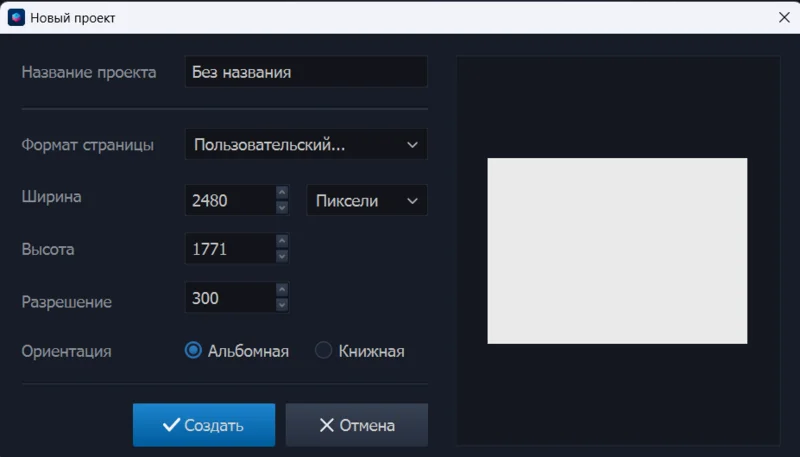
- Поработайте над фоном. Активируйте «Заливку», выберите цвет и заполните им холст.
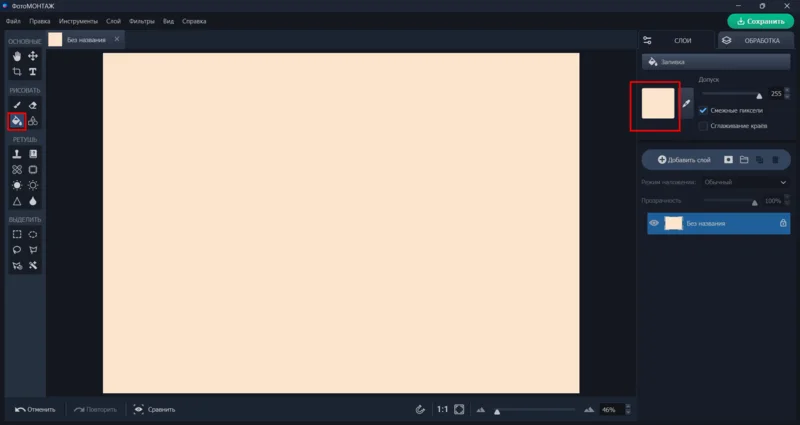
- Последовательно перетащите в рабочее окно подготовленные снимки.
- При размещении снимка вас спросят, как вы хотите его загрузить: как отдельное фото или как слой. Для разработки собственного коллажа выберите второй вариант.
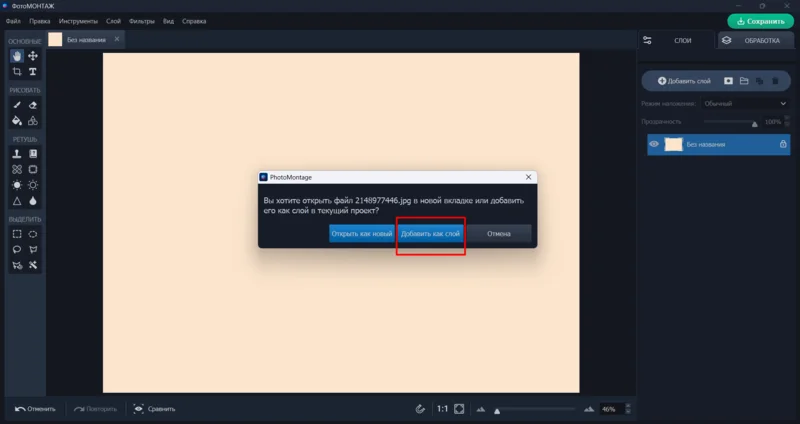
- Каждое фото появится на холсте в окантовке масштабирующей рамки. С ее помощью задайте картинке размер, и, зажав мышкой, перетащите в нужное место.
- Для создания рамки активируйте инструмент «Фигуры» на левосторонней панели.
- Справа в меню выберите тип фигуры «Прямоугольник».
- Обозначьте для него цвет заливки, линии и прозрачность.
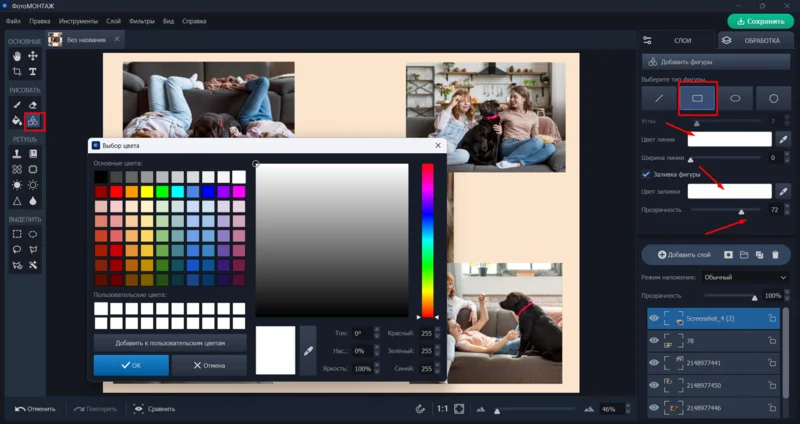
 Внимание: чтобы прямоугольная область оказалась под фото, а не над ним, вам нужно переключиться под соответствующий слой на панели справа.
Внимание: чтобы прямоугольная область оказалась под фото, а не над ним, вам нужно переключиться под соответствующий слой на панели справа. - Мы первым загрузили центральное фото, поэтому нужно кликнуть на миниатюру фонового слоя на панели справа и начертить прямоугольник вокруг центральной картинки.
- Слой с фигурой добавиться автоматически. Он будет расположен между фоном и слоем с центральной картиной.
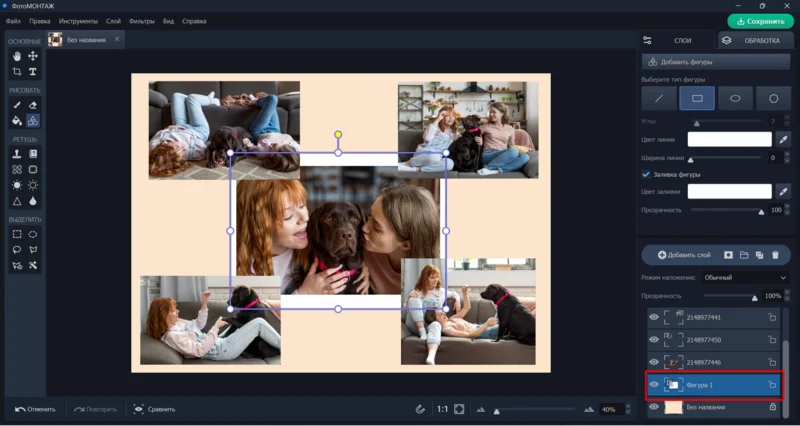
- Далее нужно кликнуть на слой с центральной картинкой (панель справа) и начертить окантовку под другими фотографиями в любой последовательности.
- Для коррекции границ окантовки, воспользуйтесь масштабирующей рамкой, которая самостоятельно активируется вокруг начерченной фигуры.
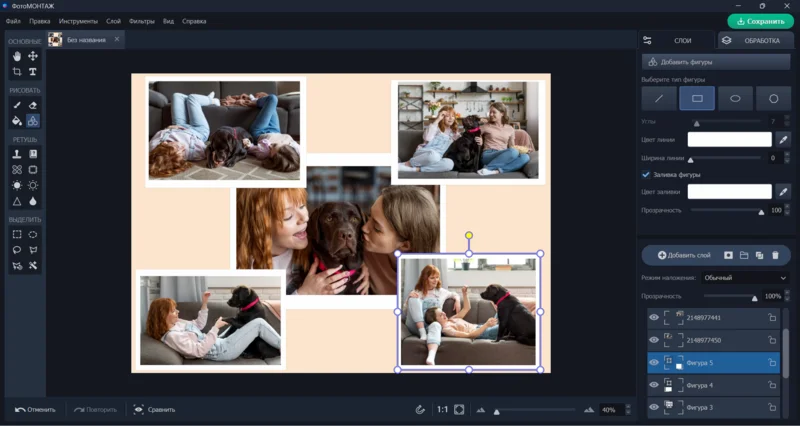
- Теперь украсьте работу текстом. Нажмите на пиктограмму с буквой «Т» и введите надпись в появившееся окошко.
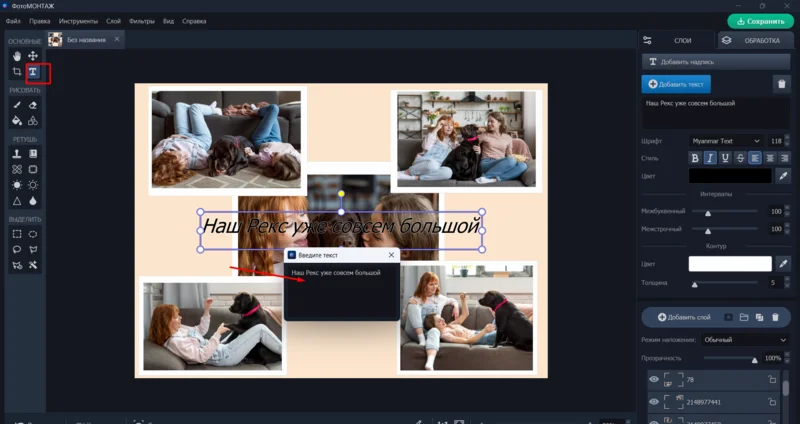
- Выберите цвет букв, толщину контура, а также стиль шрифта. При необходимости дополнительно используйте опции межстрочного и межбуквенного интервала.
- Для начала второй строчки нажмите синюю кнопку на панели справа «Добавить текст». Далее все то же самое.
- Для заполнения пустот коллажа, пройдите по пути «Слой» - «Слой из файла» и загрузите какой-нибудь векторный рисунок с прозрачным фоном (его нужно предварительно найти в Интернете).
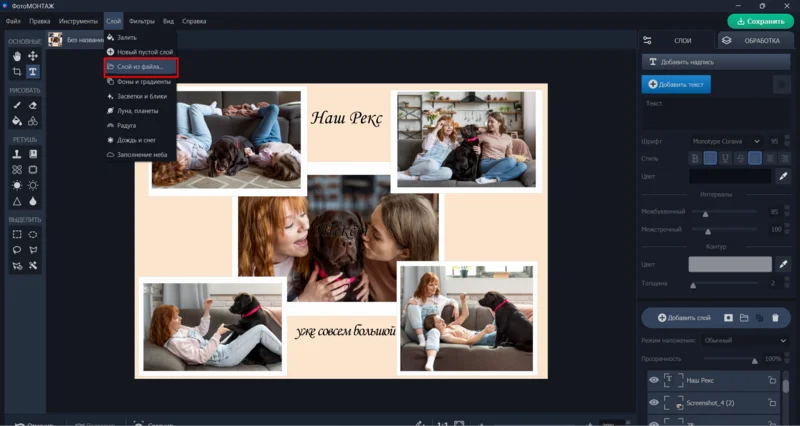
 Сохранить работу можно в двух вариантах: как целостное изображение или в виде проекта со всеми слоями, которые мы создали. Во втором случае у вас будет шанс открыть проект в программе и еще раз над ним поработать: что-то исправить, что-то добавить.
Сохранить работу можно в двух вариантах: как целостное изображение или в виде проекта со всеми слоями, которые мы создали. Во втором случае у вас будет шанс открыть проект в программе и еще раз над ним поработать: что-то исправить, что-то добавить. - Нажмите на зеленую кнопку «Сохранить» справа сверху.
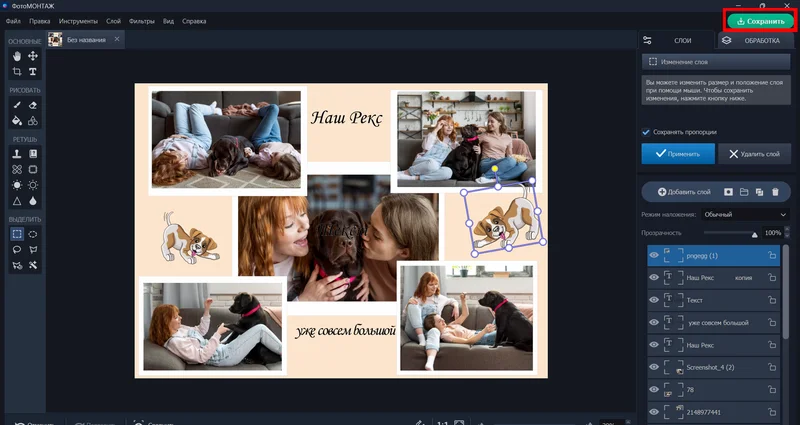
- Если хотите скачать файл как обычный JPG, выберите опцию «Сохранить изображение».
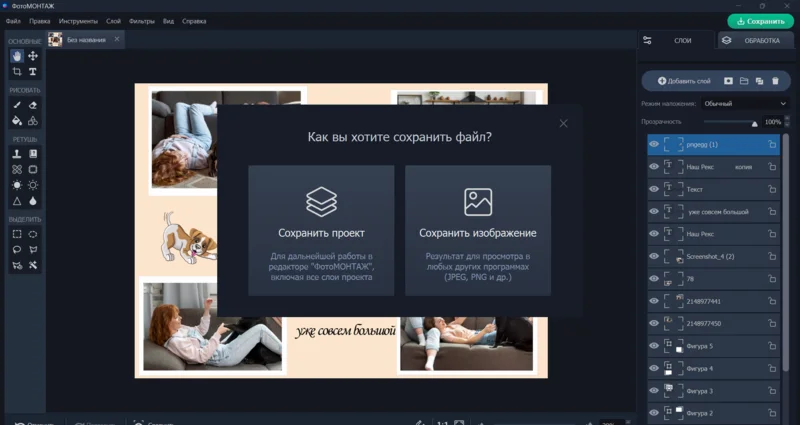
- Если хотите сберечь работу в виде многостраничного файла, тогда выбирайте «Сохранить проект».
Adobe Photoshop



Фотошоп предоставляет практически неограниченные возможности для конструирования коллажей любой сложности. Вы можете работать со слоями, использовать маски, корректирующие слои, эффекты и фильтры. Однако, это профессиональный инструмент, требующий значительного времени на освоение и денег оплату подписки.
 поддерживает загрузку сторонних материалов: шрифтов, макетов, клипарта, градиентов, экшенов,
поддерживает загрузку сторонних материалов: шрифтов, макетов, клипарта, градиентов, экшенов,
 фотографии можно предварительно обработать,
фотографии можно предварительно обработать,
 сохраняет проект в виде послойника.
сохраняет проект в виде послойника.
 требует длительного изучения,
требует длительного изучения,
 проблемы с лицензионной установкой.
проблемы с лицензионной установкой.
Инструкция
- Запустите редактор, нажмите на кнопку «Создать» и укажите параметры проекта: ширину, высоту, разрешение.
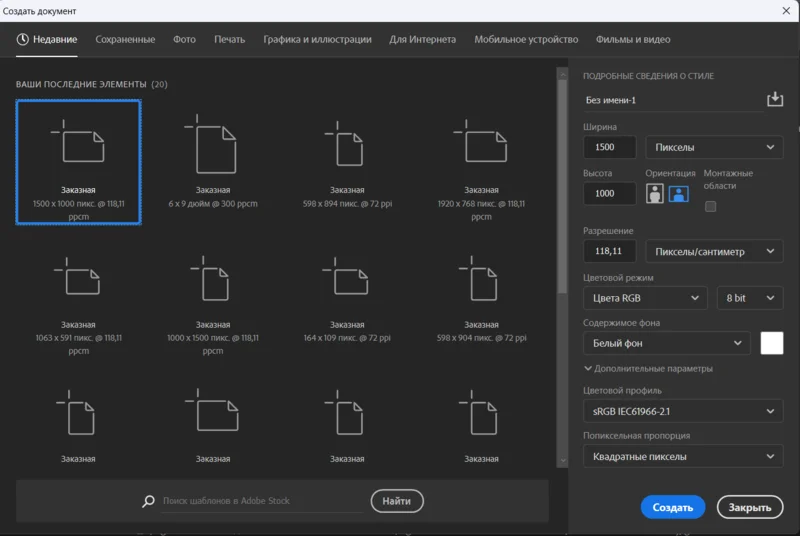
- В качестве фона используйте разблюренную фотографию, текстуру из Интернета, заливку либо градиент с помощью встроенных средств программы.
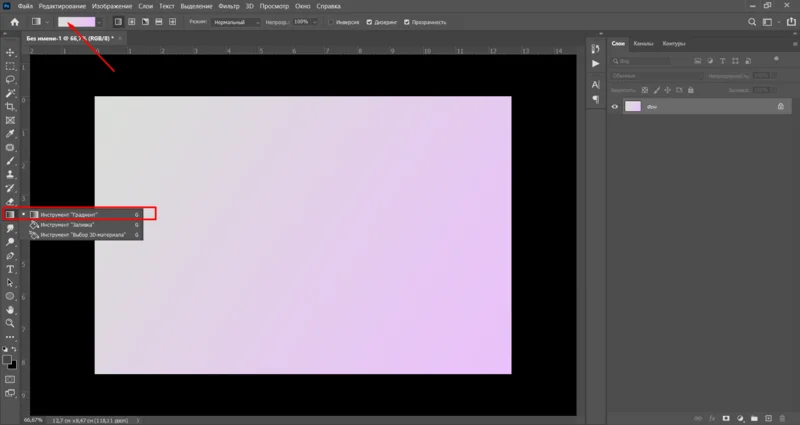
- Скачайте из сети слоты для рамок и перетащите в рабочее окно программы.
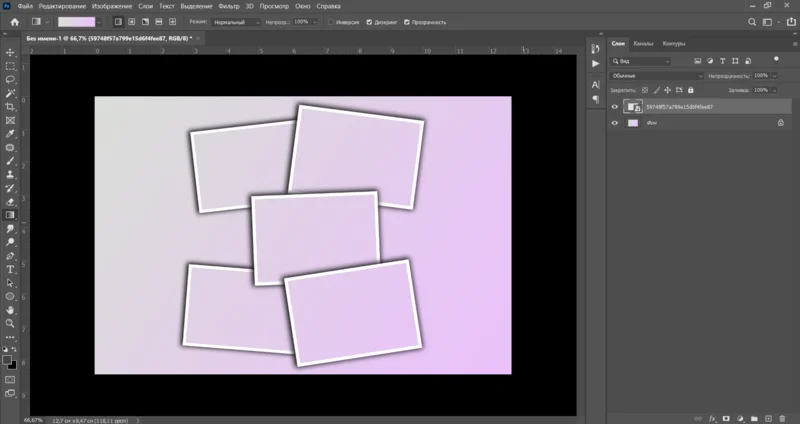
- Чтобы фотографии открылась под слотами, кликните по фону на панели справа. Программа всегда размещает новые слои сверху над активным.
- Загрузите снимок и подгоните его размеры под одну из ячеек. С помощью трансформирующей рамки (Ctrl+T) вращайте и искажайте стороны изображения.
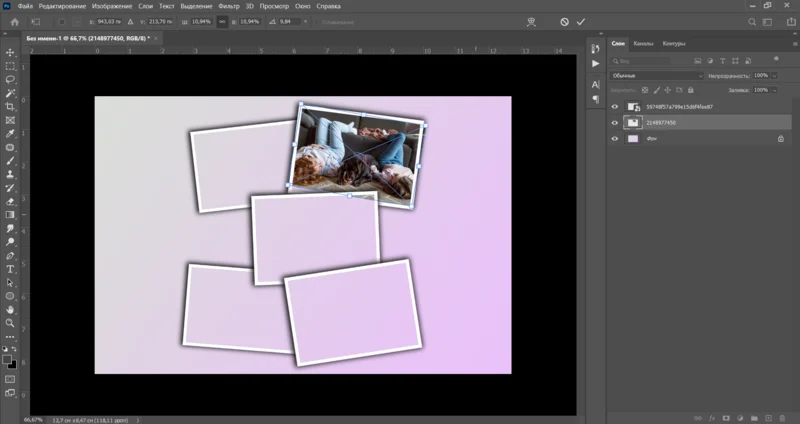
- Заполните таким же манером остальные слоты.
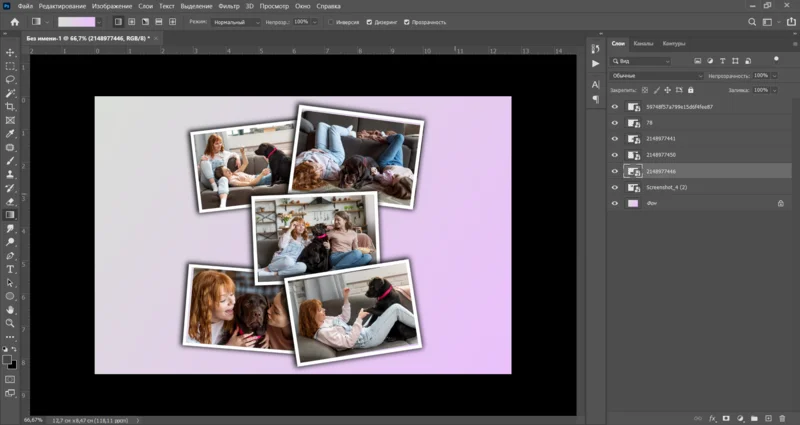
- Слева нажмите на заглавную букву «Т» и выберите «Вертикальный текст».
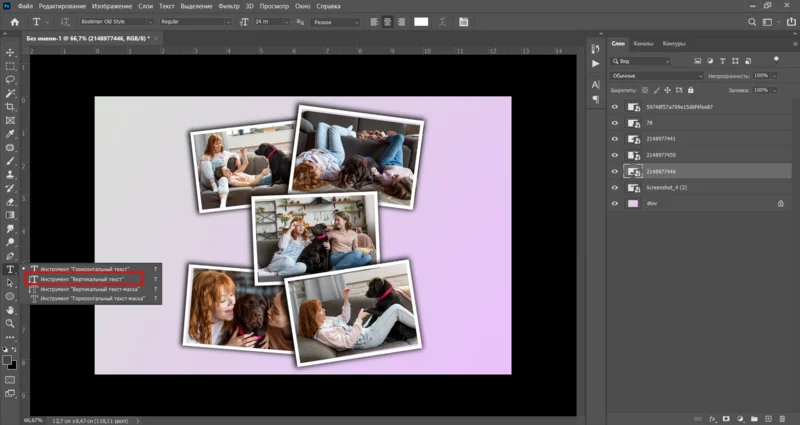
- Вверху экрана появятся настройки: стиль шрифта, цвет заливки для букв. А, если нажать на значок в виде исписанного листа бумаги, появятся дополнительные опции.
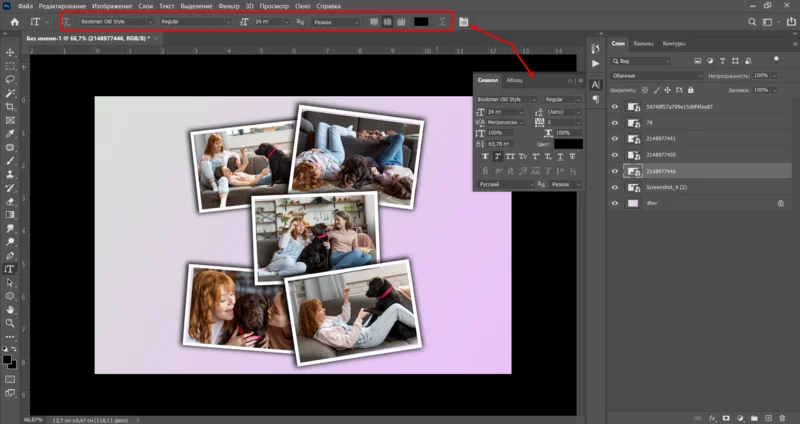
- Введите надпись. Поскольку мы выбрали вертикальное расположение текста, то и буквы будут идти сверху вниз.
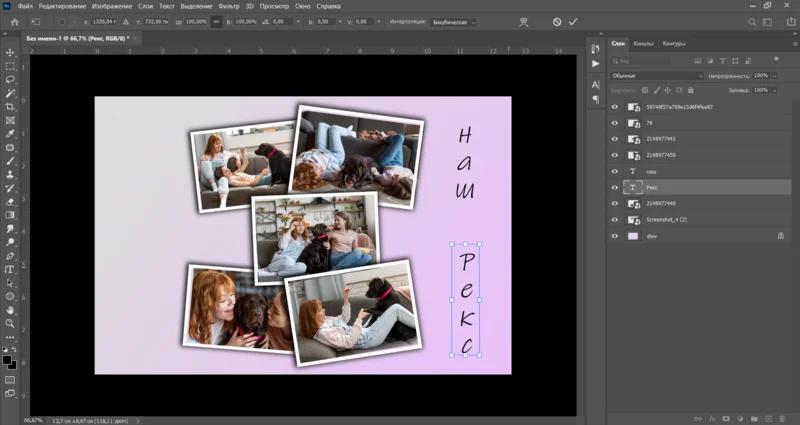
- Пустые поля на холсте заполните тематическим клипартом путем перетаскивания файлов прямо на холст.
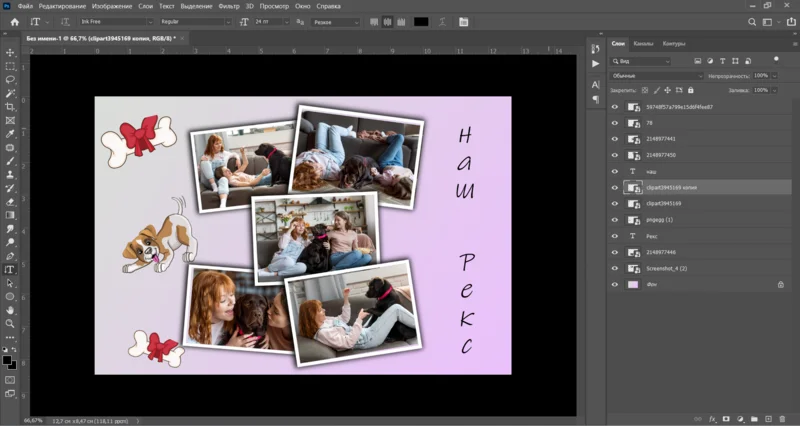
- Сохраните изображение через команду Ctrl+Shift+S.
Photoscape X



Среди программ для создания коллажей из фото Фотоскейп примечательна тем, что представляет собой пакет приложений, где генерация фотокомпозиций лишь одна из функций. Для склейки фото нужно перейти в специальный раздел: «Collage». Справа откроется панель с набором шаблонов. Все они имеют сетчатую структуру и многие из них – премиальные.
 красивые бесплатные макеты,
красивые бесплатные макеты,
 изменение шаблона в готовом коллаже,
изменение шаблона в готовом коллаже,
 заготовки от 2-х до 25-ти ячеек.
заготовки от 2-х до 25-ти ячеек.
 в разделе «Collage» нельзя добавить текст,
в разделе «Collage» нельзя добавить текст,
 нет встроенного клипарта.
нет встроенного клипарта.
Инструкция
- Щелкните ЛКМ по понравившемуся макету.
- Откройте папку с фотографиями и одну за другой перетащите в окошки слотов.
- Кликните один раз по изображению, чтобы открыть окно с настройками. С их помощью фото можно приблизить, отразить, повернуть, осветлить, затемнить, наложить простенькие фильтры или удалить картинку.
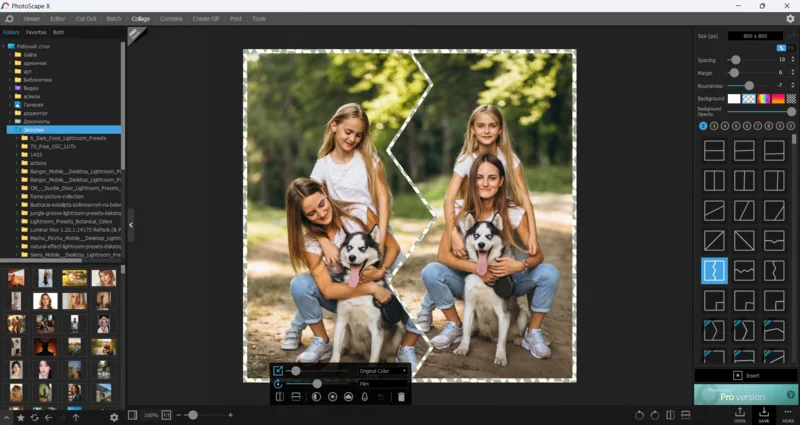
- На границах рамок есть серые точки. Если их зажать и сдвинуть, граница изменить конфигурацию.
- Благодаря настройкам задник легко заменить на цветной фон, градиент текстуру или отключить.
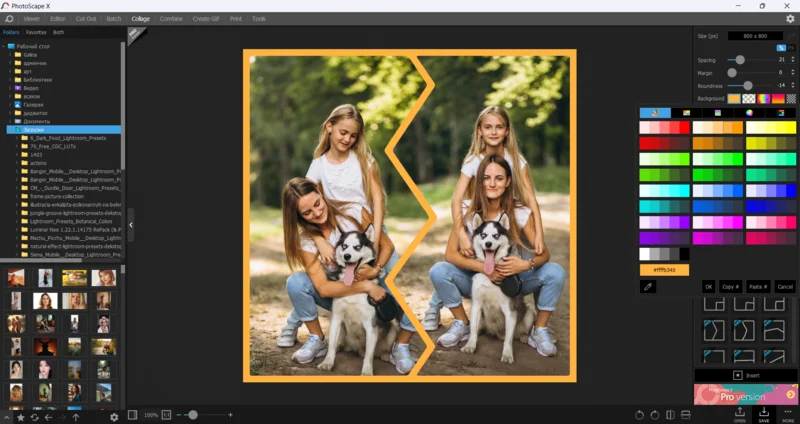
- Для скругления углов ячеек передвиньте ползунок на шкале «Roundness» вправо.
- А если хотите оставить больше пространства, увеличьте значение параметра «Spacing».
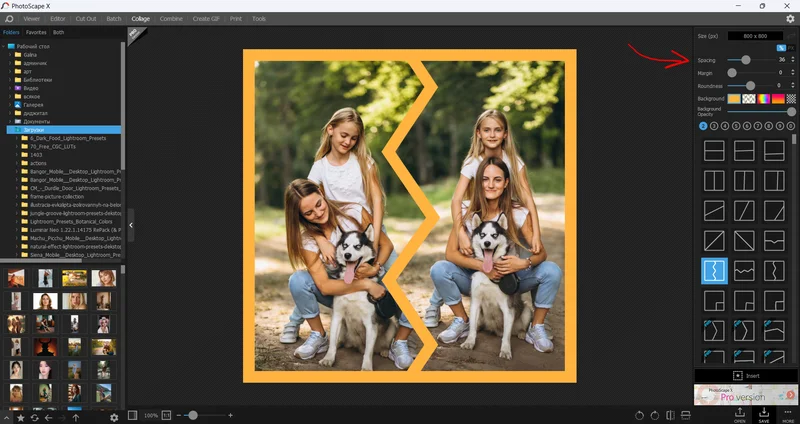
- Для нанесения текста, сохраните коллаж на ПК, а затем загрузите его в режиме «Editor».
Alive Colors



Многоцелевой фоторедактор, в котором можно добавлять тексты и конструировать оригинальные композиции из множества изображений. Кроме склейки фото, здесь имеются инструменты для ретуши портретных снимков, средства коррекции света и цвета для обработки пейзажных снимков, художественные кисти для фотоарта.
 предварительная редактура фотографий,
предварительная редактура фотографий,
 наличие пресетов для художественного оформления картинок,
наличие пресетов для художественного оформления картинок,
 работа с тонами и каналами с помощью «Кривых».
работа с тонами и каналами с помощью «Кривых».
 нет встроенных макетов,
нет встроенных макетов,
 нельзя сгенерировать композицию с нуля.
нельзя сгенерировать композицию с нуля.
Инструкция
- Запустите софт и откройте в нем заранее скачанный макет коллажа в пнг.
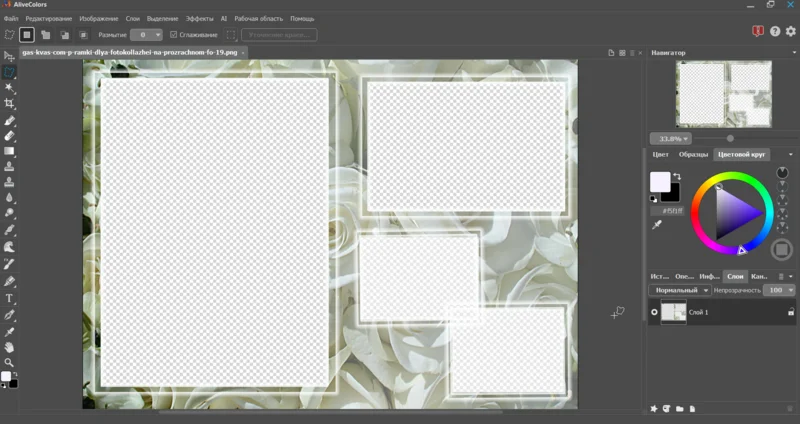
- Из папки с файлами перетащите на холст первое фото.
- Чтобы оно «поднырнуло» под границы макета, на панели слоев зажмите мышкой миниатюру верхнего слоя и перетащите под слой с шаблоном.
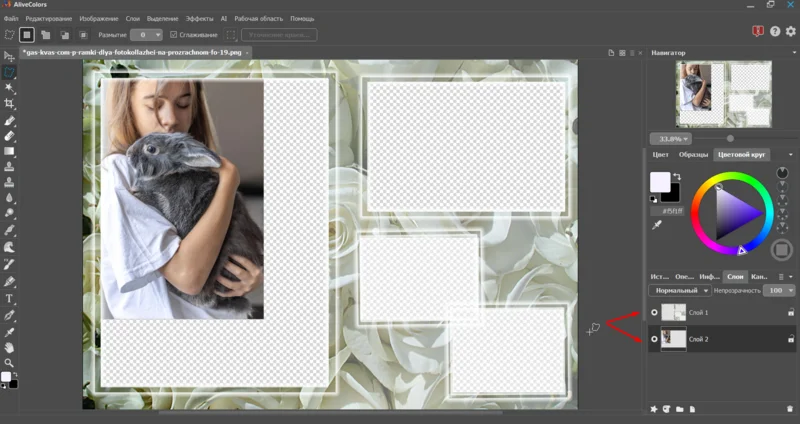
- С помощью рамки трансформации (Ctrl+T) придайте изображению нужный масштаб и положение внутри слота.
- Заполните остальные ячейки фотографиями. Следите, чтобы слой с макетом был самым верхним.
- При желании добавьте надписи, используя инструмент, обозначенный заглавной «Т».
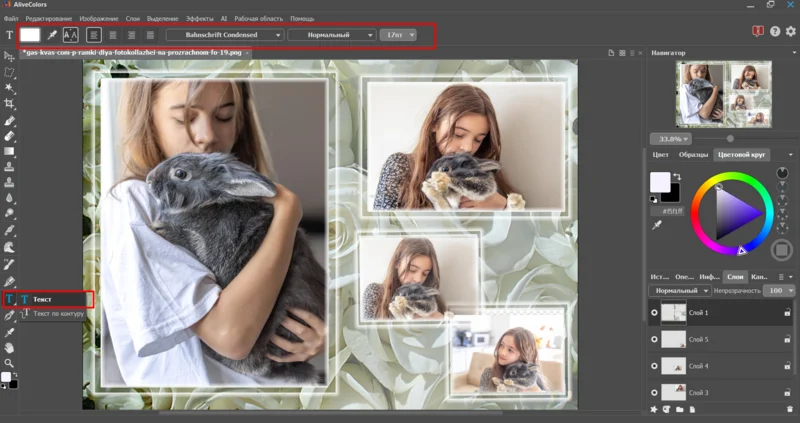
- Для сохранения воспользуйтесь комбинацией клавиш Ctrl+Shift+S.
CollageIT



Минималистичный софт, в котором можно формировать композиции из нескольких фотографий по 15 модульным шаблонам. Имеется функция, позволяющая перемешивать изображения в произвольном порядке. Составлять проект с нуля нельзя.
 вывод на принтер (можно сразу распечатать),
вывод на принтер (можно сразу распечатать),
 при экспорте фотопазл возможно сразу отправить на публикацию в соцсети,
при экспорте фотопазл возможно сразу отправить на публикацию в соцсети,
 отдельные макеты имеют до ста ячеек.
отдельные макеты имеют до ста ячеек.
 нельзя русифицировать,
нельзя русифицировать,
 мало настроек.
мало настроек.
Инструкция
- Нажмите «Add» в левом нижнем углу.
- Команда запустит Проводник, чтобы вы могли указать нужные фото.
- После их загрузки в левое окно, нажмите на «Choose templates» для выбора сетки.
- Когда выбор будет сделан, фотографии автоматически соберутся в коллаж.
- Далее настройте композицию: замените фон, вручную поменяйте местами снимки на холсте, увеличьте или уменьшите изображения, задайте им другую огранку.
- Нажмите «Export» в правом нижнем углу и определите формат для сохранения проекта на ПК.
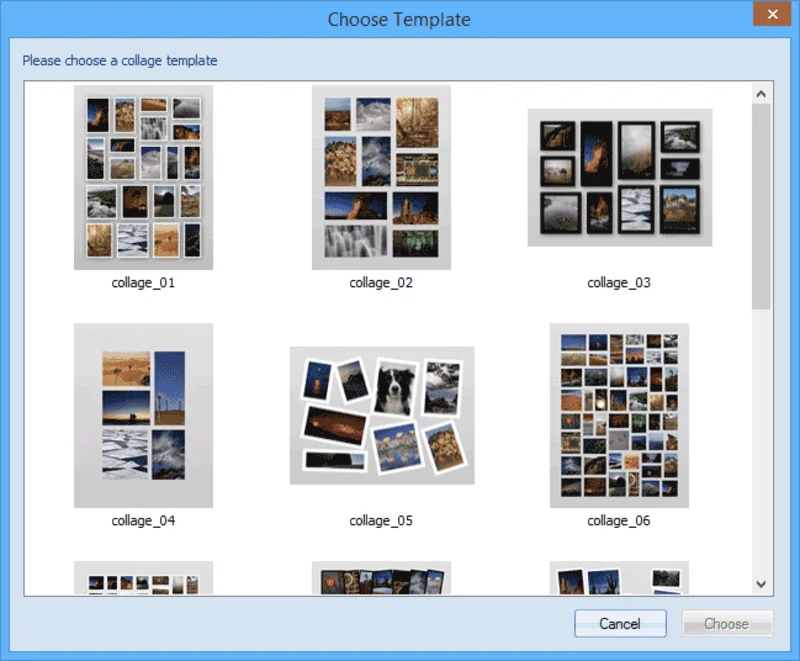
TurboCollage



Несложное ПО для составления композиций из фото, открыток, а также постеров. Дает возможность оформления проектов с нуля или по заготовленному шаблону (всего доступно 7 вариантов). Есть функция рандомного перемешивания, выбора соотношения сторон холста, причем размер можно менять уже готовому коллажу.
 опция блокировки изображений и текста,
опция блокировки изображений и текста,
 добавление неограниченного числа фотоснимков,
добавление неограниченного числа фотоснимков,
 в функционале легко разобраться самостоятельно.
в функционале легко разобраться самостоятельно.
 интерфейс на английском,
интерфейс на английском,
 мало макетов.
мало макетов.
Инструкция
- Для загрузки фотокарточек нажмите на знак плюс сверху на левосторонней панели.
- Через Проводник укажите нужные снимки. Они будут расположены на холсте хаотично.
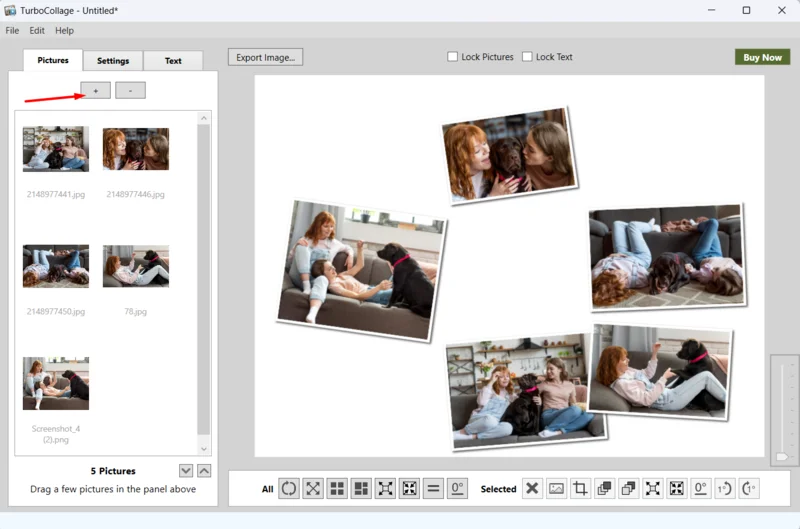
- Для настройки переключитесь в раздел «Settings».
- Слева на панели настройте фон (им может быть заливка, либо картинка), добавьте толщину и фигурность границам, размеры и направление тени.
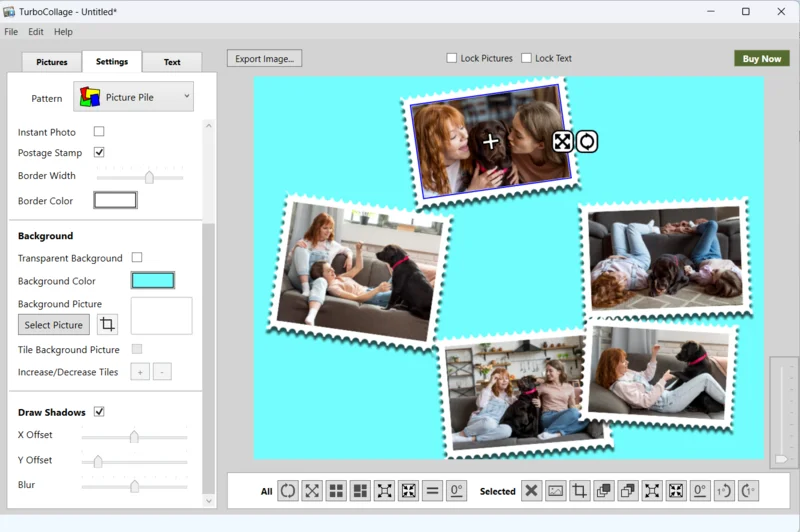
- Внизу на панели расположены различные кнопки, которые задают параметры для всех загруженных фотографий сразу. Так можно приблизить или отдалить картинки, изменить положение слотов, перемешать порядок изображений, сделать все снимки горизонтальными и т.п.
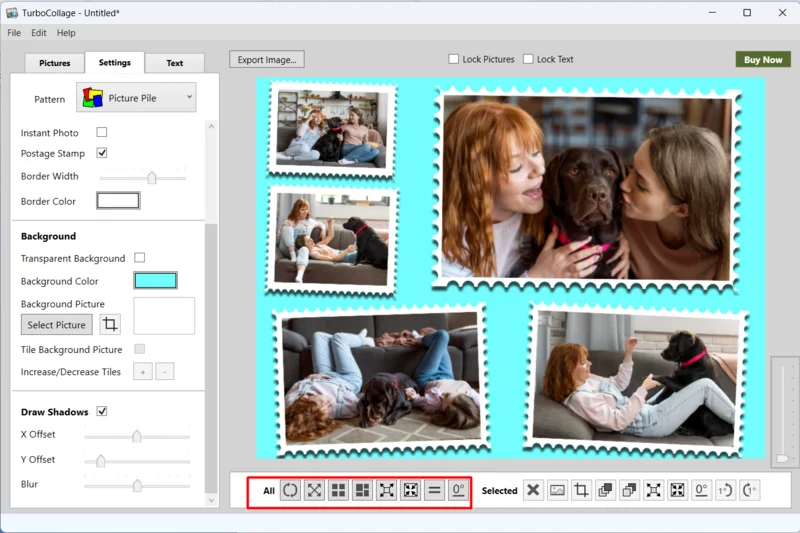
- Для отмены действия используйте Ctrl+Z.
- Соседняя половина кнопок, обозначенная как Selected, предназначена для изменения конкретного снимка.
- Щелкните по фото, чтобы программа понимала с каким снимком ей работать, и используйте предоставленные настройки: выравнивание, отдаление, изменение положения слоя, сдвиг, замена картинки, удаление соты.
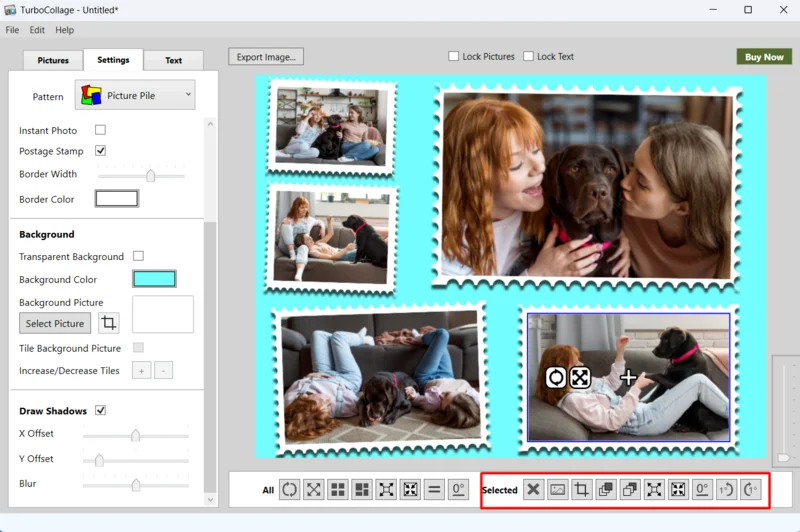
- Также вы можете вручную перетаскивать слоты на холсте.
- Для добавления текста перейдите в одноименный раздел сверху слева.
- Напишите заготовленную фразу, добавьте подложку, подберите стиль шрифта и т.п.
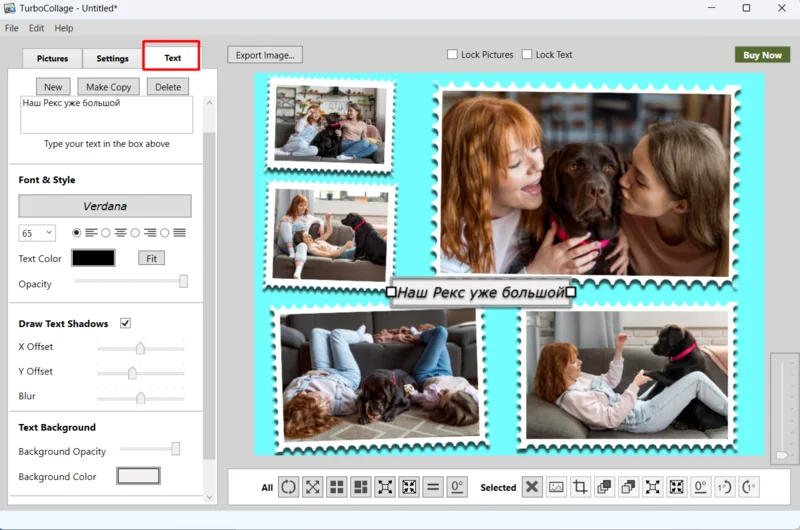
- Экспортируйте проект на ПК через кнопку «Export image».
Shape Collage



Настольное приложение для коллажей на компьютер, которое обладает функцией автоматической склейки фотографий в виде разбросанных на холсте изображений. Снимки можно разместить в предлагаемых макетах, либо нарисовать произвольную форму самостоятельно.
 регулировка масштаба коллажа, размера фото, количества и расстояния между ними,
регулировка масштаба коллажа, размера фото, количества и расстояния между ними,
 создание коллажа любой формы (хоть снеговика),
создание коллажа любой формы (хоть снеговика),
 сохранение в формате JPEG, PNG или PSD.
сохранение в формате JPEG, PNG или PSD.
 в бесплатной версии накладывается водяной знак,
в бесплатной версии накладывается водяной знак,
 нет текстового инструмента.
нет текстового инструмента.
Fotor



Фотор – онлайн-инструмент многоцелевого назначения. Включает в себя приложение для генерации иллюстраций, фоторедактор, создатель коллажей и дизайна, а также имеет разнообразные AI-фильтры для эффектной обработки картинок.
 функция предпросмотра,
функция предпросмотра,
 текстовые эффекты (глитч, винтаж, неон и проч.),
текстовые эффекты (глитч, винтаж, неон и проч.),
 редактирование фотографии (яркость, контраст, наложение фильтра, удаление фона).
редактирование фотографии (яркость, контраст, наложение фильтра, удаление фона).
 бОльшая часть контента – премиальная,
бОльшая часть контента – премиальная,
 обязательная регистрация.
обязательная регистрация.
Инструкция
- Поместите в рабочее окно от 2 до 12 снимков.
- Используйте один из множества предоставленных макетов.
- Отрегулируйте поля, ширину рамки, степень скругления углов.
- Во вкладке «Фон» выберите подходящий задник (им могут быть заливка, текстура, фотография, градиент).
- Добавьте графику из встроенного каталога.
- Затем – текст.
- Загрузите работу на ПК в JPG либо PNG.
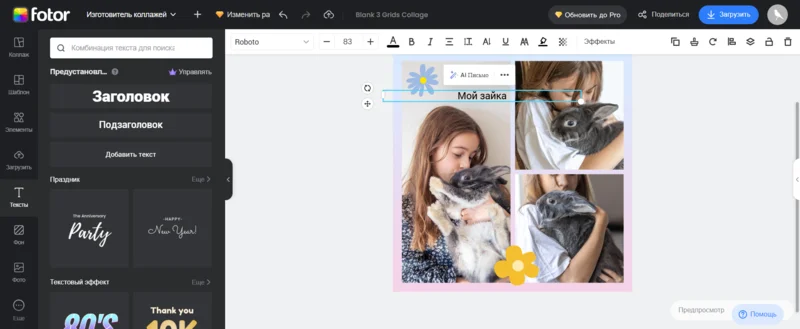
BeFunky



Фоторедактор для коллажей на веб-основе. В БиФанки представлено множество шаблонов с размерами, соответствующими различным социальным сетям, а также имеются средства для конструирования индивидуального макета. Пользователь может задать собственные размеры, количество ячеек, промежутки между элементами, цвет фона и текстовые надписи.
 полностью настраиваемый макет,
полностью настраиваемый макет,
 проект сохраняется без регистрации на сайте,
проект сохраняется без регистрации на сайте,
 фотографии возможно предварительно обработать во встроенном редакторе.
фотографии возможно предварительно обработать во встроенном редакторе.
 почти все шаблоны платные,
почти все шаблоны платные,
 мало встроенной графики.
мало встроенной графики.
Инструкция
- Загрузите фотоиллюстрации через кнопку «Computer». Если нажать на три точки рядом, загрузку можно осуществить из Google Photos.
- Выберите тип сетки (опция «Freeform» раздела «Layout» позволяет начать работу с чистого листа).
- Из раздела «Patterns» загрузите текстуру для заднего плана.
- Фотографии в слоты размещаются путем перетаскивания из левой панели в ячейку.
- Клик ПКМ вызывает меню с настройками. Фото центрируется, поворачивается, отзеркаливается.
- Также через ПКМ можно вообще удалить лишнюю клетку.
- Далее наложите текст либо графику.
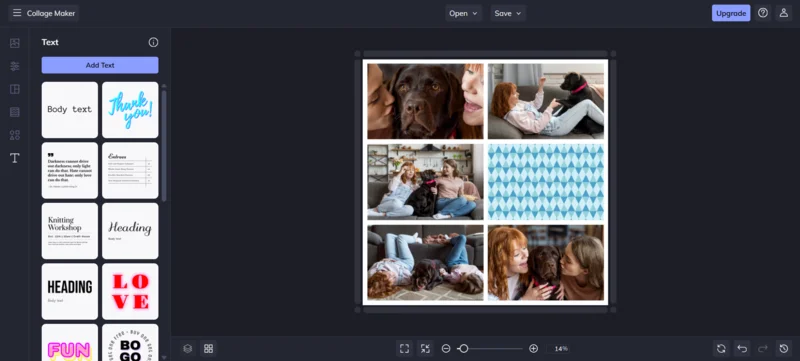
PhotoGrid



Еще один конструктор, работающий на онлайн-основе. Примечателен большим количеством шаблонов разной формы (есть даже осьминог и череп с костями). Размер фотопазлу можно задать в соответствии с требованиями соцсетей к оформлению обложек, постов, сторис.
 огромная база стикеров, разбитых на категории (день рождения, лето, любовь и т.п.),
огромная база стикеров, разбитых на категории (день рождения, лето, любовь и т.п.),
 AI-опции: удаление фона, конкретного объекта, улучшение качества снимка,
AI-опции: удаление фона, конкретного объекта, улучшение качества снимка,
 большой выбор картинок для задника.
большой выбор картинок для задника.
 для полноценного использования конструктора требуется регистрация,
для полноценного использования конструктора требуется регистрация,
 в бесплатной версии оставляет водяной знак,
в бесплатной версии оставляет водяной знак,
 почти весь контент платный.
почти весь контент платный.
Инструкция
- Отберите трафарет для размещения фотоиллюстраций.
- Переместите в него снимки.
- Определитесь с оформлением заднего плана.
- Добавьте стикер, настройте его положение (скопируйте, уменьшите, разверните).
- Завершите оформление композиции добавлением надписи. Предусмотрены как готовые стили, так и самостоятельная разработка пользователем уникального дизайна.
- Скачайте в JPG либо PNG.
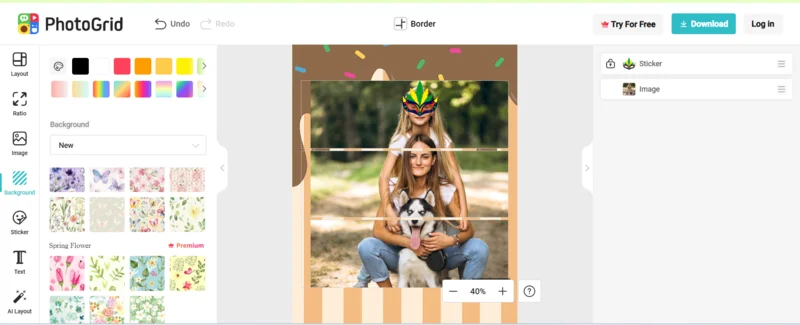
FotoJet



Онлайник для генерации коллажей, разработки дизайна и редактирования картинок. Можно выбирать шаблоны, добавлять рамки и текст.
 перемещение фото из ячейки в ячейку,
перемещение фото из ячейки в ячейку,
 смена трафарета уже готовому коллажу,
смена трафарета уже готовому коллажу,
 поиск фотоконтента в сети через Pixabay.
поиск фотоконтента в сети через Pixabay.
 для использования всех возможностей ресурса понадобиться создать аккаунт,
для использования всех возможностей ресурса понадобиться создать аккаунт,
 мало настроек для оформления макета,
мало настроек для оформления макета,
 нельзя создать фотопазл с нуля.
нельзя создать фотопазл с нуля.
Инструкция
- Добавьте изображения по одному в ячейку выбранного фотопазла.
- Есть опция поворота картинки, отражения, наложения фильтра, изменения масштаба, центрирования.
- При желании примените функции скругления углов и расширения каймы.
- Выберите подходящий для проекта текстовый стиль, замените шаблонную надпись на собственную, примените нужный оттенок, размер, эффект тени или свечения.
- Используйте библиотеку с клипартом для украшения проекта.
- И напоследок подберите фоновую картинку из предложенных в соответствующем разделе.
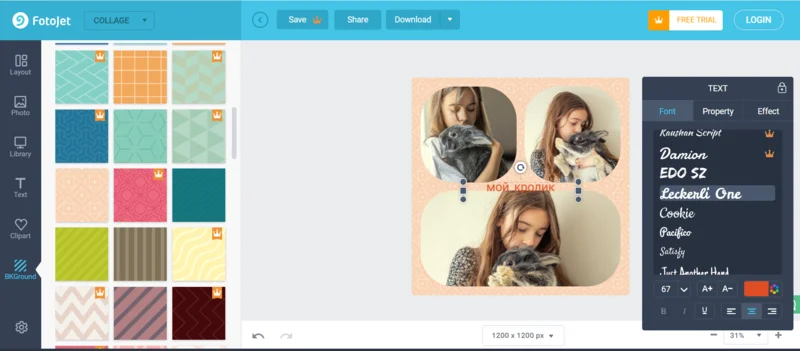
MyCollages



Специализированный сервис с рамками под фото и сетками для размещения изображений.
 функционал полностью бесплатен,
функционал полностью бесплатен,
 уже готовому макету можно изменить пропорции,
уже готовому макету можно изменить пропорции,
 богатая база с заготовками и текстурами для заднего плана.
богатая база с заготовками и текстурами для заднего плана.
 нельзя менять фото в ячейке через перетаскивание (только удалять и загружать заново),
нельзя менять фото в ячейке через перетаскивание (только удалять и загружать заново),
 отсутствие графических элементов (клипарта).
отсутствие графических элементов (клипарта).
Инструкция
- Определитесь с вариантом для компоновки.
- Загрузите иллюстрации. Для редактирования внутри ячейки нажмите на символ карандаша.
- На панели справа откройте раздел в виде шестеренки. Здесь легко настроить параметры проекта: величину клеток, расстояние между ними, цвет фона.
- В отдельной вкладке есть доступ к инструментам текста: шрифтам и его настройкам.
- Для сохранения работы нажмите на дискету слева и укажите формат: JPG/PNG.
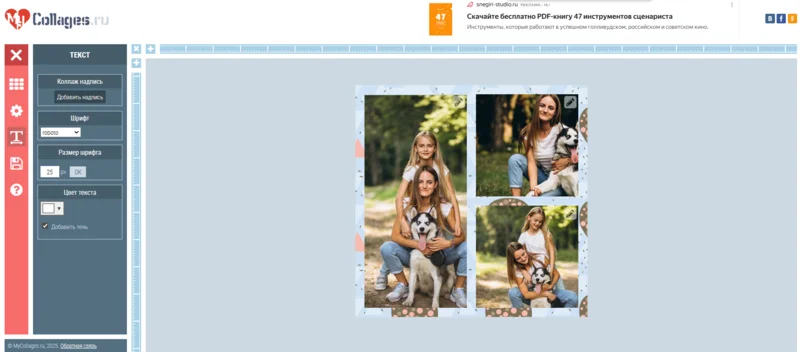
Fotoramio



Веб-приложение, характеризующееся понятным интерфейсом, внушительной коллекцией сеточных трафаретов и бесплатностью. Функционал в плане настроек и коллекции графики небольшой, но его хватит для оформления простых коллажей, например, для сайтов-отзовиков.
 изменение расположения фотографий вручную,
изменение расположения фотографий вручную,
 варианты от 2 до 12 ячеек,
варианты от 2 до 12 ячеек,
 отдельное приложение для редактирования.
отдельное приложение для редактирования.
 мало настроек для текста (только перекрашивание, позиционирование, увеличение/уменьшение),
мало настроек для текста (только перекрашивание, позиционирование, увеличение/уменьшение),
 некрасивый клипарт,
некрасивый клипарт,
 большое количество рекламы.
большое количество рекламы.
Инструкция
- В разделе «Layouts» определитесь с вариантом для фотопазла.
- Разместите фото.
- Настройте пропорции ячеек, цвет фона, остроту углов.
- Во вкладке «Backround» подберите текстуру, если обычная заливка кажется скучной. Отрегулируйте прозрачность и масштаб паттернов на фоновой картинке.
- Прибавьте наклейки и текст.
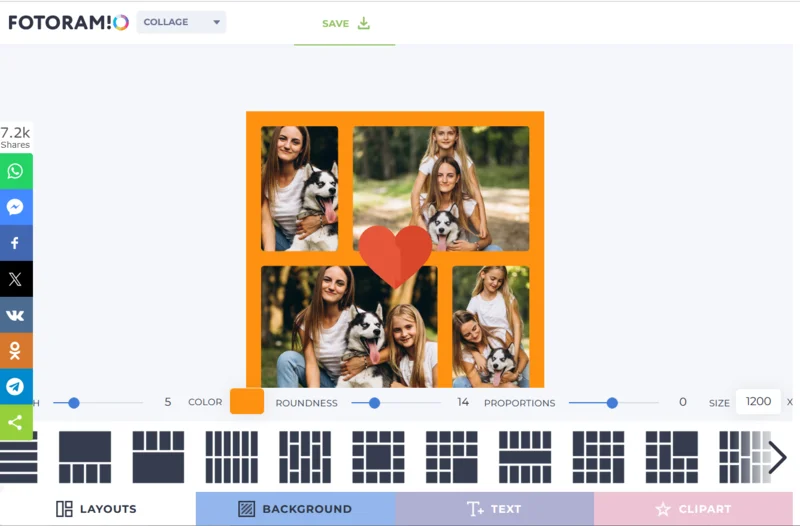
PicMonkey



ПикМанки позволяет выполнять разнообразные манипуляции с цветовыми и световыми характеристиками снимков, накладывать фильтры и обладает небольшой библиотекой макетов для компоновки изображений в один лист.
 опция наложения слоев друг на друга,
опция наложения слоев друг на друга,
 заготовки с 64-мя ячейками,
заготовки с 64-мя ячейками,
 поддержка наиболее популярных форматов.
поддержка наиболее популярных форматов.
 большинство шрифтов ориентировано только на английский язык,
большинство шрифтов ориентировано только на английский язык,
 отсутствие русскоязычной локализации.
отсутствие русскоязычной локализации.
Инструкция
- Для начал определитесь с заготовкой. Доступны сетки, фигуры, композиции свободной формы.
- Добавьте изображения.
- Настройте макет: мягкость углов, размер сот, их местоположение.
- Отредактируйте фото: измените яркость, насыщенность, экспозицию, контраст, добавьте фильтр из доступных в редакторе предустановленных стилей.
- Наложите текст, который тоже можно оформить с помощью цветовой палитры и эффектов.
- В качестве украшений используйте значки, формы и линии.
- В правом верхнем углу экрана нажмите кнопку «Сохранить».
- Настройте качество файла, выберите расширение: JPEG, PNG, PDF.
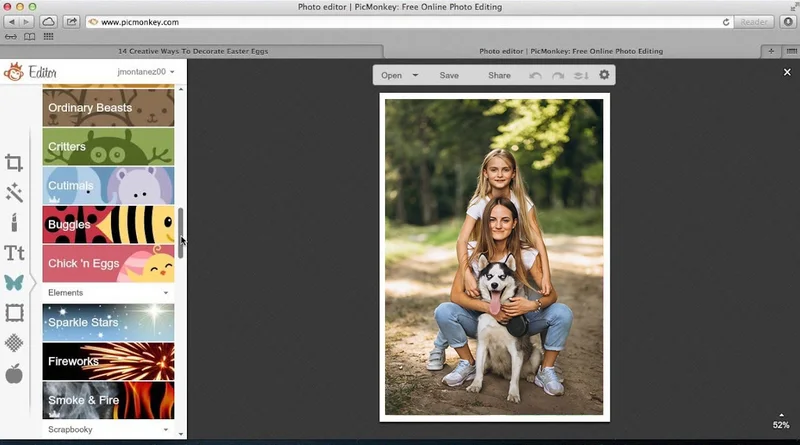
Picsart



Не последнее место среди программ для фотоколлажей занимает Пиксарт. Приложение более известно своей мобильной версией, но проект активно используется и в браузерной версии. Предоставляет богатый выбор шаблонов разной тематики, коллекцию стикеров и фигур, подключение к стоку с картинками.
 загрузка сторонних ассетов,
загрузка сторонних ассетов,
 элементы можно делать анимированными,
элементы можно делать анимированными,
 мало русифицированных шрифтов.
мало русифицированных шрифтов.
 много премиальных функций,
много премиальных функций,
 работа выполняется бесплатно, но для скачивания итогового файла, нужно оформить подписку.
работа выполняется бесплатно, но для скачивания итогового файла, нужно оформить подписку.
Инструкция
- Перейдите в раздел «Создать креатив».
- На панели слева откройте раздел «Коллажи».
- Нажмите на понравившийся вариант.
- Загрузите в него фотоснимки.
- Выделите фото, чтобы сверху появились настройки. С их помощью можно добавить обводку вокруг снимка, скруглить углы, сделать картинку полупрозрачной.
- Если выделить задник, то сверху активируются настройки для коррекции фона.
- Слева на панели воспользуйтесь разделами с графикой и текстом, чтобы украсить работу.
- На холсте также можно самостоятельно нарисовать завитушки.
- Сохраните работу в виде проекта или jpg-файла.
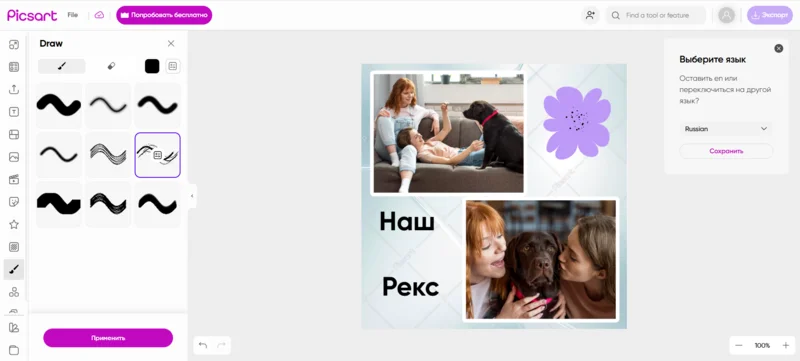
Подводим итоги
Как видите, приложений для коллажей на ПК масса. Если вам нужно сконструировать коллаж на скорую руку, воспользуйтесь онлайн-сервисами. Однако, большинство интересных функций там доступно только в платных версиях.
Для работы без каких-либо ограничений рекомендуется установить полноценное программное обеспечение. Например, ФотоМОНТАЖ – простой софт, включающий слои и маски, что позволяет делать сложные эффектные композиции.




 Скачать
Скачать